来源:小编 更新:2024-12-22 06:19:58
用手机看
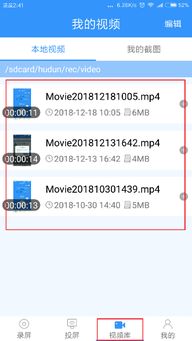
随着智能手机的普及,录制视频已经成为许多人日常生活中的常见需求。无论是记录生活点滴、制作教程还是分享游戏过程,安卓系统提供了多种录制视频的方法。本文将为您详细介绍如何在安卓系统上录制视频,帮助您轻松掌握这一技能。

大多数安卓手机都内置了屏幕录制功能,以下以小米9为例,介绍如何使用系统自带功能录制视频。
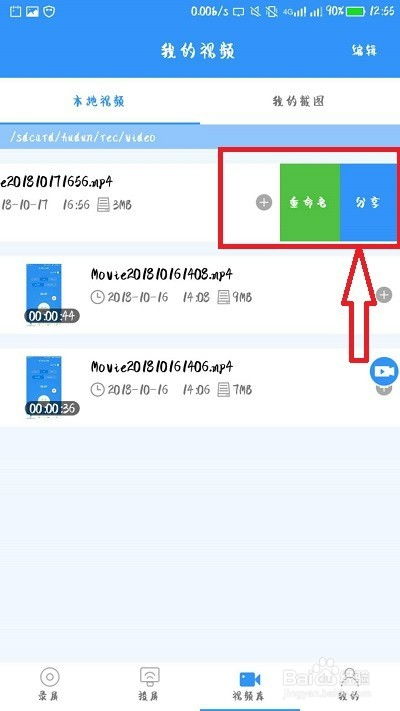
首先,打开您的安卓手机(以小米9为例),点击进入系统工具选项。
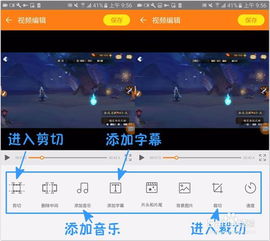
在系统工具中,找到并点击“屏幕录制”选项。

进入屏幕录制界面后,点击右下角的录像机图标,即可开始录制视频。此时,您会自动退出当前界面,进入录屏功能。
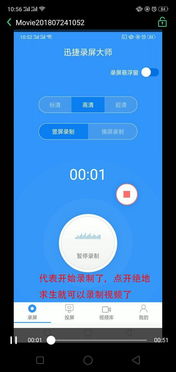
录制完成后,再次点击右下角的开始图标,即可结束录制。录制完成的视频会自动保存在相册中。
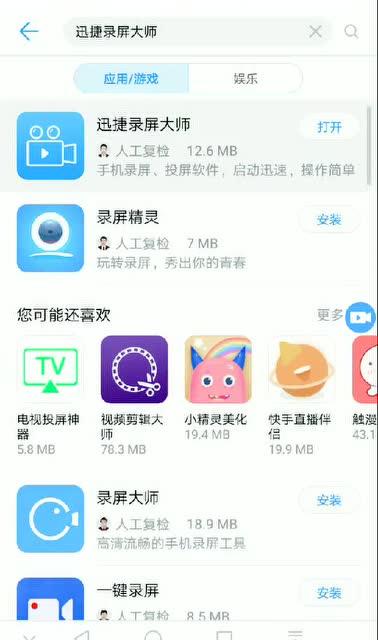
除了系统自带功能外,市面上还有许多第三方录屏软件可供选择。以下介绍几款受欢迎的安卓录屏软件。
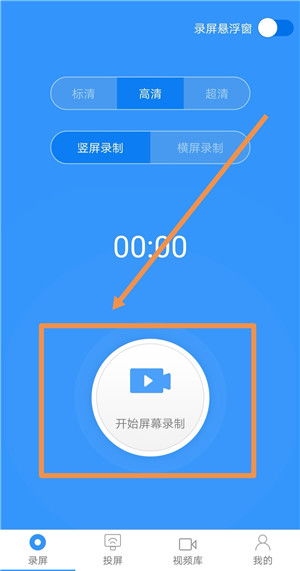
AZ录屏是一款功能强大的屏幕录制应用,支持高分辨率和高帧率录制,界面简洁,操作方便。

小虎录屏是一款全能的视频处理应用,支持屏幕录制、编辑、压缩、剪辑等多种功能。
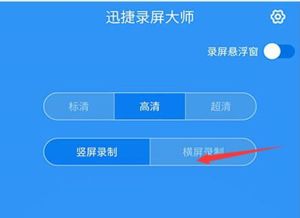
迅捷录屏大师是一款专业的安卓手机录屏APP,支持游戏、电影、聊天等屏幕录制功能,录制画面高清,音质优秀。
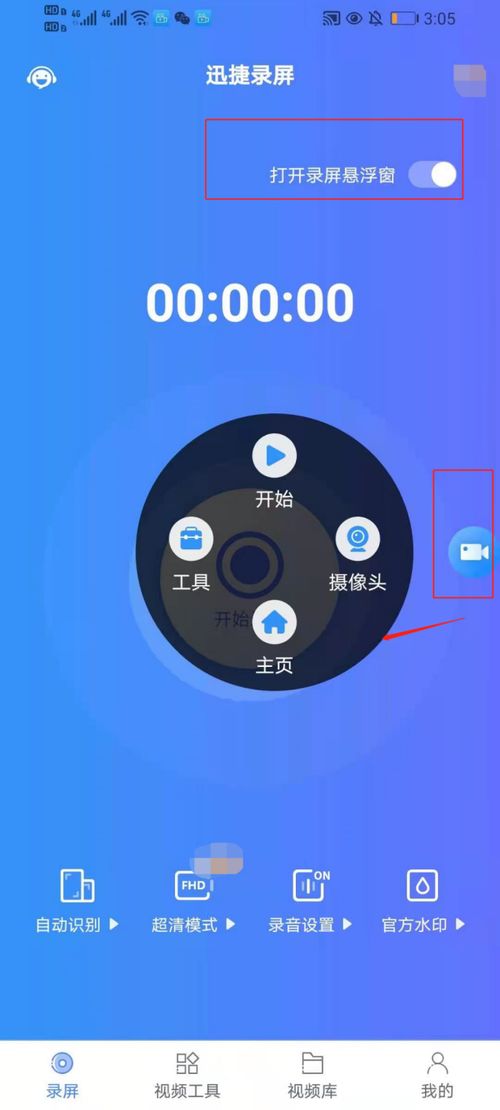
DU Recorder是一款功能强大的安卓录屏软件,支持高质量录制,并提供视频编辑、压缩等功能。
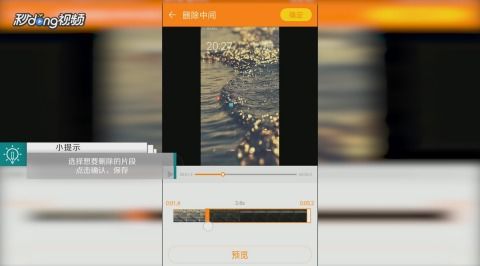
在使用安卓系统录制视频时,请注意以下事项:
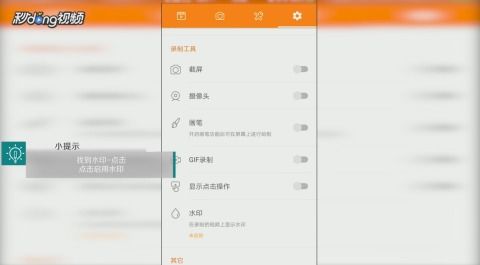
录制视频时,请确保手机电量充足,以免录制过程中出现意外。

在录制网络视频时,请确保网络环境稳定,以免影响录制效果。
部分录屏软件可能需要获取存储、麦克风等权限,请确保已授权相关权限。
安卓系统提供了多种录制视频的方法,您可以根据自己的需求选择合适的方式。通过本文的介绍,相信您已经掌握了在安卓系统上录制视频的技巧。祝您录制出满意的视频作品!